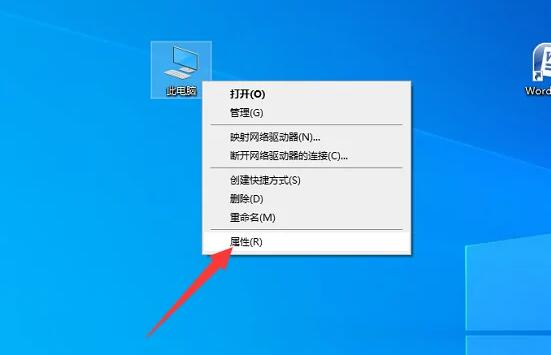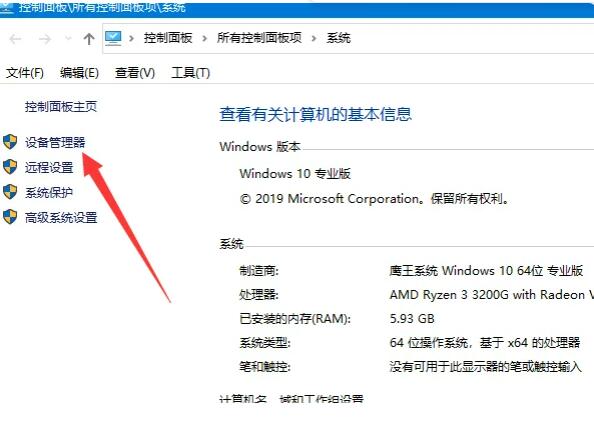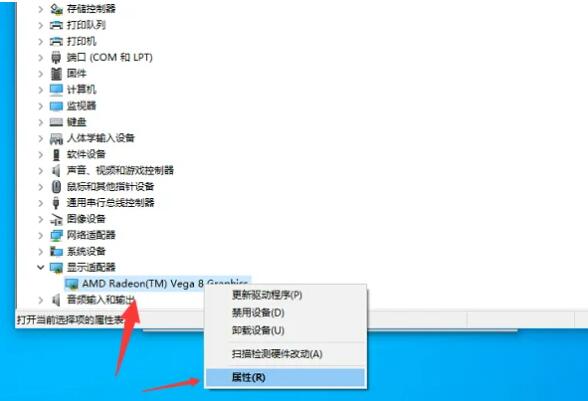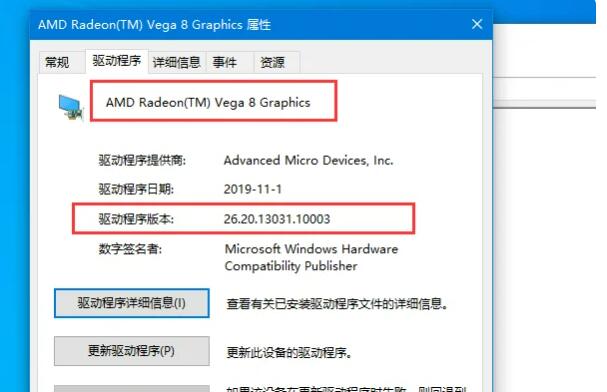怎么查看显卡驱动版本?查看显卡驱动版本方法
更新日期:2023-09-06
来源:纯净之家
电脑上的硬件都需要安装驱动程序,驱动程序也分许多种版本,一般最新的驱动版本是可以发挥最佳性能的,有用户打算看显卡驱动什么版本,但是不知道怎么看电脑显卡驱动版本,在电脑的设备管理器中进行查看。下面一起来看看具体方法吧。
查看方法
1、在桌面上选中此电脑,点击右键选择属性进入。
2、在出现的页面中点击设备管理器进入。
3、进入到设备管理器界面以后,选中需要查看的显示适配器,点击右键选择属性进入。
4、此时在展开的该显卡驱动程序界面中,点击驱动程序即可看到该显卡的型号以及与之对应的显卡驱动程序版本了。